गाइड के सौ हैं जो अलग सिखाते हैंपोर्ट को अग्रेषित करने के तरीके, लेकिन यह उन लोगों के लिए अभी भी मुश्किल है जो इस अवधारणा के लिए नए हैं। यह वह जगह है जहाँ सरल पोर्ट अग्रेषण आता है, यह एक मुफ्त उपयोगिता है जो आपको नेटवर्किंग के बारे में बहुत अधिक जानने के बिना तुरंत बंदरगाहों को अग्रेषित करने की सुविधा देता है।
मुझे खेलते समय कनेक्शन की समस्या हो रही थीसुदूर रो 2 ऑनलाइन है, इसलिए मैंने अपने पोर्ट को आसानी से आगे बढ़ाने के लिए इस उपकरण का उपयोग किया। यहाँ है कि आप इसे कैसे कर सकते हैं। बस प्रोग्राम को चलाएं और सूची से राउटर का चयन करें, यह बाजार में लगभग हर राउटर का समर्थन करता है, अगर आपको लगता है कि आपका राउटर सूचीबद्ध नहीं है, तो आप डेवलपर से संपर्क कर सकते हैं और वह इसे बाद के रिलीज में जोड़ देगा। अब अपना राउटर आईपी, यूजरनेम और पासवर्ड डालें और नीचे दिए गए स्क्रीनशॉट में दिखाए अनुसार + बटन पर क्लिक करें (Add New Port To Forward बटन)।

एक नई विंडो खुल जाएगी जहां आप कोई भी जोड़ सकते हैंप्रोग्राम का नाम, जिसका पोर्ट आप अग्रेषित करना चाहते हैं और टीसीपी / यूडीपी विवरण भी दर्ज करें। चूंकि एक सामान्य व्यक्ति को यह नहीं पता है कि टीसीपी / यूडीपी क्या है और उसे किस मूल्य में प्रवेश करना चाहिए, सामान्य बंदरगाहों की सूची पर एक नज़र डालें जहां आपको हर कार्यक्रम और गेम पर विवरण मिलेगा। विवरण दर्ज करने के बाद, जोड़ें पर क्लिक करें।

इससे पहले कि आप कस्टम पोर्ट को आगे बढ़ाएं, क्लिक करेंडेटाबेस टैब और जांचें कि क्या प्रोग्राम जिसका पोर्ट आप फॉरवर्ड करना चाहते हैं वह सूचीबद्ध है (लगभग 677 प्रोग्राम सूची में हैं)। यदि यह सूचीबद्ध है तो यह आपको बहुत सारे सिरदर्द से बचाएगा, क्योंकि यह स्वचालित रूप से टीसीपी / यूडीपी विवरण में भी प्रवेश करेगा।
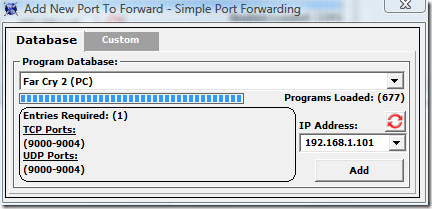
एक बार जब आप उन प्रोग्रामों को जोड़ लेते हैं, जिनके पोर्ट आप आगे करना चाहते हैं, तो अपडेट राउटर पर क्लिक करें और आप कर रहे हैं।
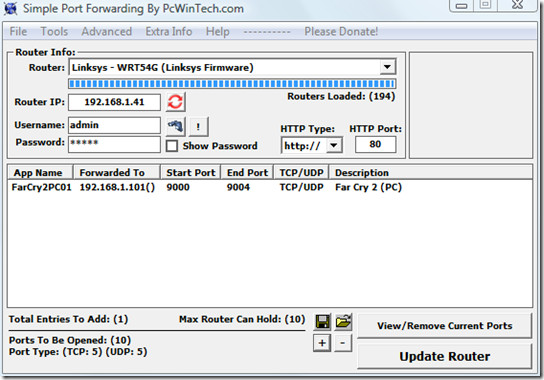
यह टूल विंडोज के सभी वर्जन पर काम करता है। का आनंद लें!













टिप्पणियाँ